在EXCEL表格里,序号填充是一项基础操作,使用频繁,即可以填充数字编号,也可以填充日期,作为一个新手小白,如何快速填充多个序号,下面我们一起来看看。
如果是少量的序号填充,则只需要在第一个单元格内输入第一个序号。选中这个单元格。鼠标指针放在右下角的点点上。
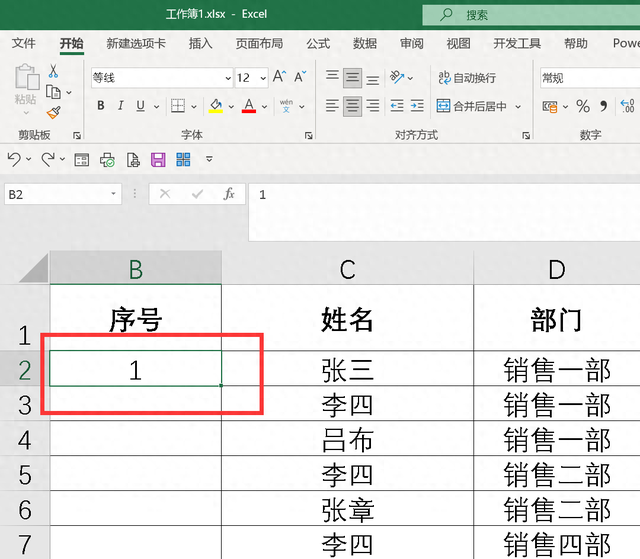
往下拖动单元格,直到目标单元格全部填充上数字,点击右下角的“填充选项”图标。弹出列表,点击“填充序号”。

现在,原来相同的序号按顺序进行了递增。
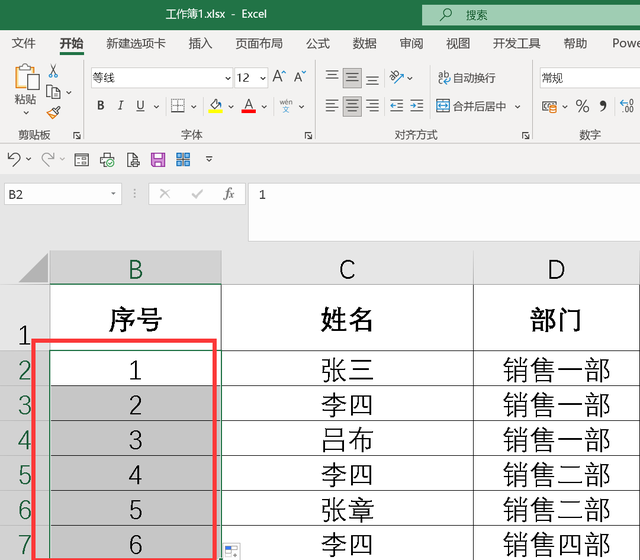
如果填充的序号数量较多,比如上千个,如果用拖的方式去填充,就比较费劲了。这个时候我们就需要使用填充功能了。
在第一个单元格内输入第一个序号后,选中单元格,点击功能区“开始-填充”,弹出列表,点击“序列”。
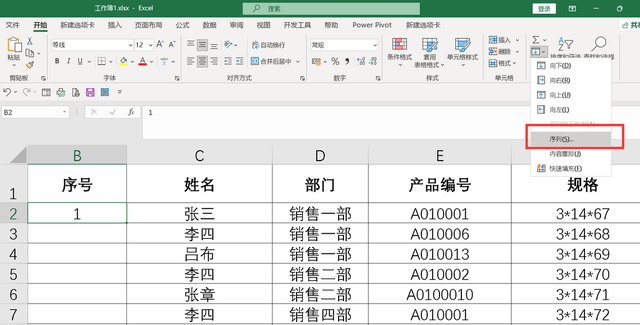
弹出窗口,左侧“序列产生在”,可以选择按行填充或按列填充。
类型选择“等差序列”。
下方步长值输入1,即按连续递增1的方式填充序列。
终止值输入最后一个序号编号。
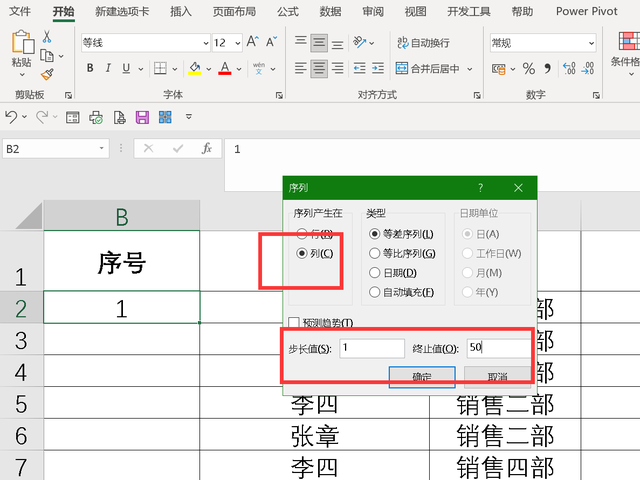
点击确定后,表格根据设置自动填充了序号到50。

前面是连续填充序号,有的时候填充的数量需要间隔多个数字,只需要修改序列窗口里的步长值,如设置为2。

点击确定,单元格内填充数字间隔2进行了填充。
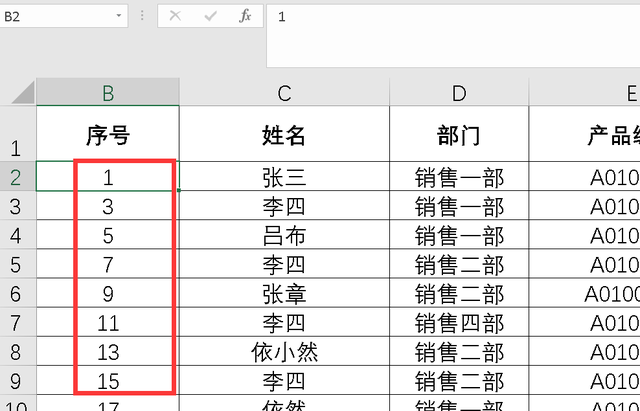
除了数字序号之外,日期也是可以填充的。方法相同。
如果是少量的日期填充,在第一个单元格内输入了第一个日期后,选中单元格,往下拖动即可。点击右下角的填充选项,弹出列表,还可以选择其他的填充方式,比如以天数填充、填充工作日、按月或年填充。

如果是多个日期的填充,不方便拖拽的情况下,依然可以通过菜单栏上的填充功能。
打开序列窗口,选择按行或列填充,类型里勾选日期,日期单位根据需要进行选择,下方设置布长值和终止日期值即可。
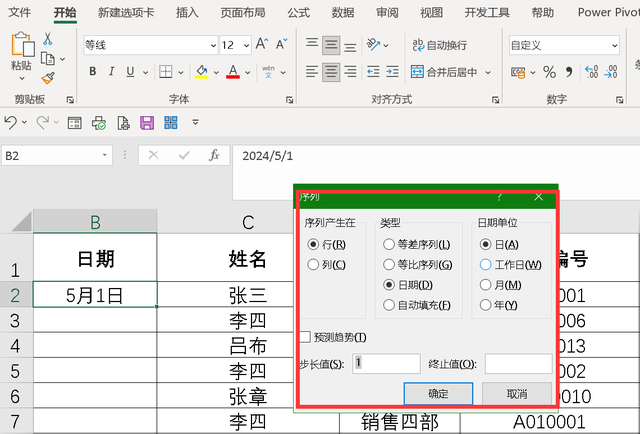
以上方法填充的序号如果是删除了行,序号就会间断,需要重新填充一次,那么怎么样才能让填充的序号不会受删除的影响呢?
在单元格内输入函数公式“=row()-1”。
这个函数公式里“row()”获取当前的行号,减去表头的行差,双击,整列复制上公式。这样即便删除中间的行,也不会影响序号的顺序了。

怎么样,关于表格里的序号填充,你学会了吗?